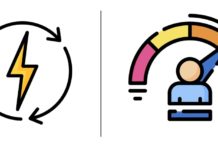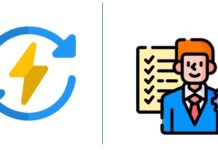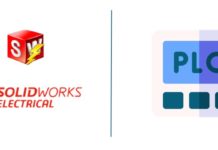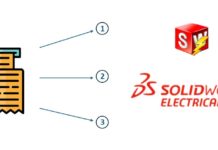SOLIDWORKS Electrical, şemalar oluştururken çok sayıda sembol kullanır ve bu semboller, projelerinizde çeşitli bileşenleri temsil eder. Bir sembol, bir bileşenin yalnızca bir temsili olduğundan, bir projedeki bir sayfaya eklenmiş bir sembolde değişiklik yaparken dikkat edilmesi gereken önemli bir nokta, sadece sembole değil, aynı zamanda genel bileşene de bakılması gerektiğidir.
Bir sembol ilk kez bir projeye yerleştirildiğinde, bu sembol, bileşeninizin ilk temsili olur ve bu temsil, projenizdeki diğer sembollerle uyumlu olması için belirli bir biçimlendirme ve numaralandırma düzeniyle atanır. SOLIDWORKS Electrical, sembolünüzü projeye eklediğinde, bu sembole otomatik olarak bir bileşen kimliği atar. Bu kimlik, varsayılan olarak, bir kök işareti (root marker) ve ardından bir sıralama numarasından oluşur.
Kök işaretleri, sembolün sınıfı tarafından belirlenir. Örneğin, bir motor sembolü motor sınıfına aittir ve bu sınıfın özelliği, bileşene varsayılan olarak M etiketi verir. Dolayısıyla, projeye bir motor yerleştirildiğinde, ilk motor bileşeni M1 olarak tanımlanır ve sonraki motorlar ise M2, M3 şeklinde sıralanır.
Ancak bazen, sembollerin varsayılan kök işareti değerlerinin farklı olmasını isteyebilirsiniz. Özellikle, sembolü her eklediğinizde kök işareti değerini manuel olarak değiştirmenin zaman alıcı ve sıkıcı olabileceği durumlarla karşılaşabilirsiniz. Örneğin, devre kesici sembolleri genellikle Q harfi ile başlar, ancak bu varsayılan kök işaretini değiştirmek isteyebilirsiniz. Bu gibi durumlarda, kök işaretlerini, ihtiyaçlarınıza uygun şekilde otomatik olarak değiştirmek size büyük kolaylık sağlayabilir.
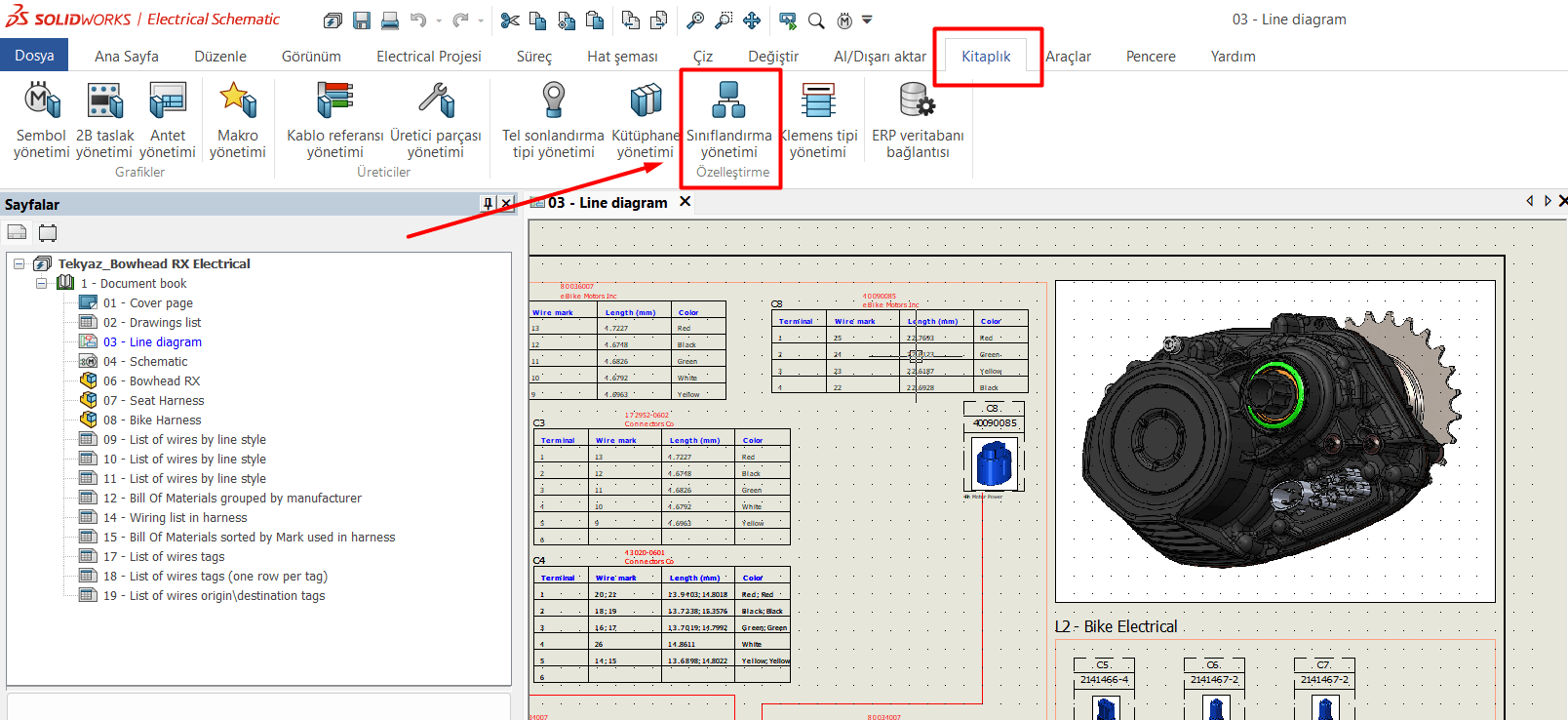
SOLIDWORKS Electrical’da üst sekmelerde Kitaplık sekmesine tıklayın ardından Sınıflandırma yönetimi simgesine tıklayarak Semboller/Parçalar Sınıflandırma Yöneticisi’ni etkinleştirin.
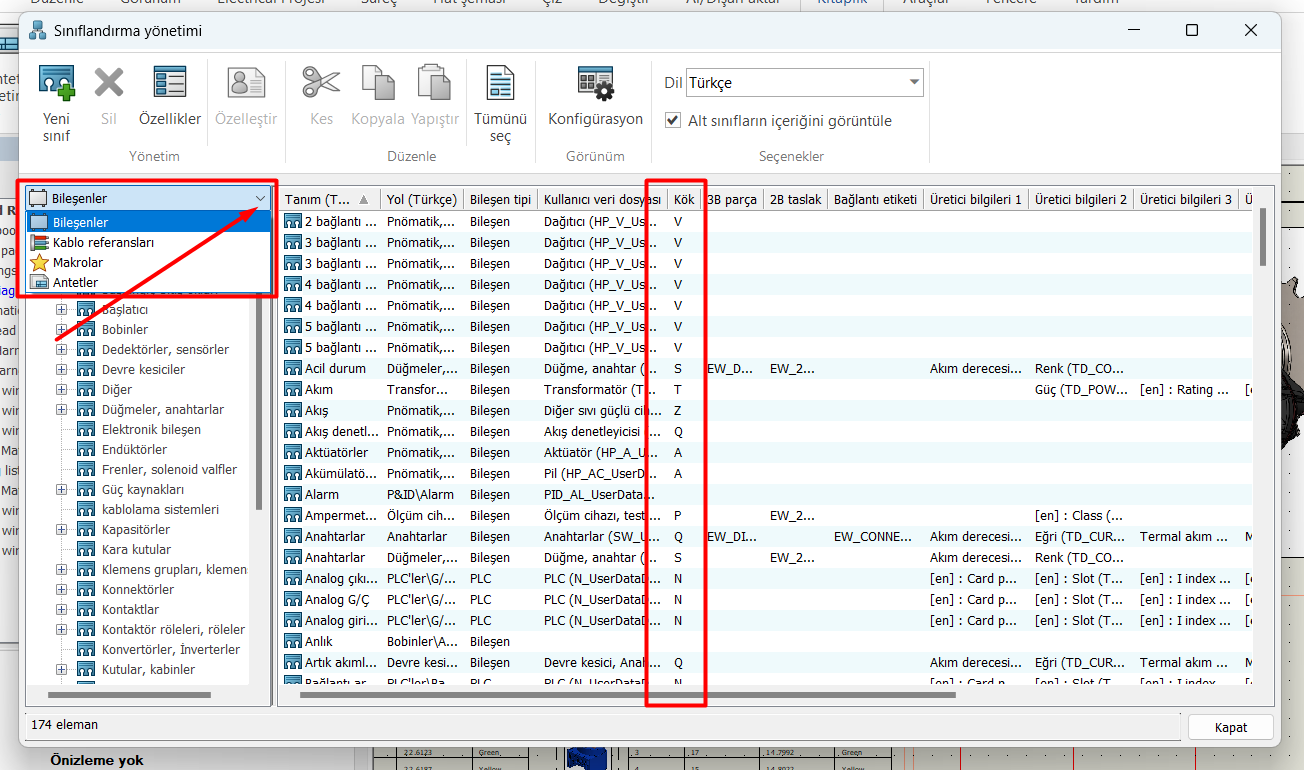
Sınıflandırma yönetim panelinde, görüntülemek istediğiniz öğe türünü seçmeniz gerekmektedir. (Öğe türünü seçtikten sonra, bazı Sınıflandırmaların alt sınıfları vardır ve bunlar iletişim kutusunun sol tarafındaki genişlet veya artı işareti seçilerek incelenebilir.)
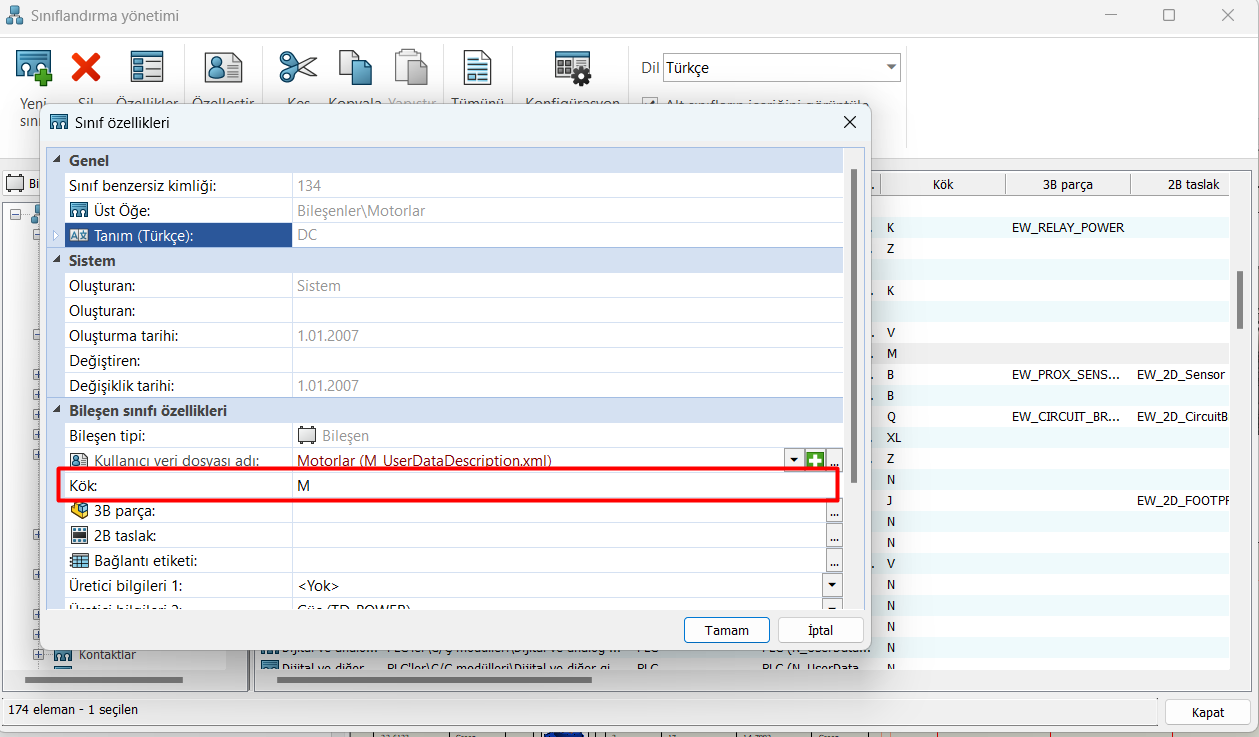
Her sınıflandırma ve alt sınıflandırma ile bir kök (yani V, A, Y, vb.) ilişkilendirilir. Kök, sınıflandırmanın veya alt sınıflandırmanın ilgili alanına çift tıklanarak değiştirilebilir.
NOT: Burada yapmış olduğunuz değişiklik bundan sonraki yeni yapılacak olan Electrical projelerinize yansıyacaktır. Bu sebeple ilgili değişikliğin kontrollü bir şekilde yapılması ve takibi önerilmektedir.
Örnek olarak birlikte bir devre kesicinin kök değerini değiştirelim.
Devre kesicilerin standart olarak kök değeri Q ile sembolize edilmektedir. Biz bu değeri TY olarak değiştirelim ve bundan sonraki projelerimizde otomatik olarak TY gelmesini sağlayalım.
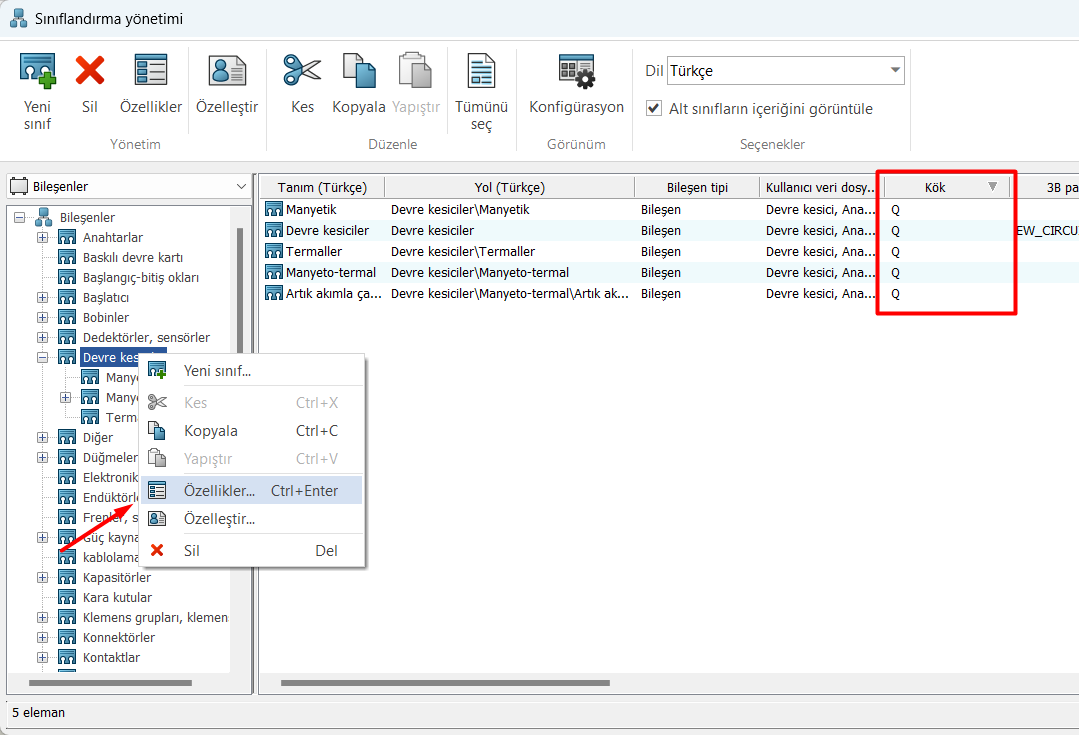
Sınıflandırma panelinden değişiklik yapmak istediğimiz bileşene mause ile sağ tıklayarak Özellikler kısmına girmemiz gerekmektedir.
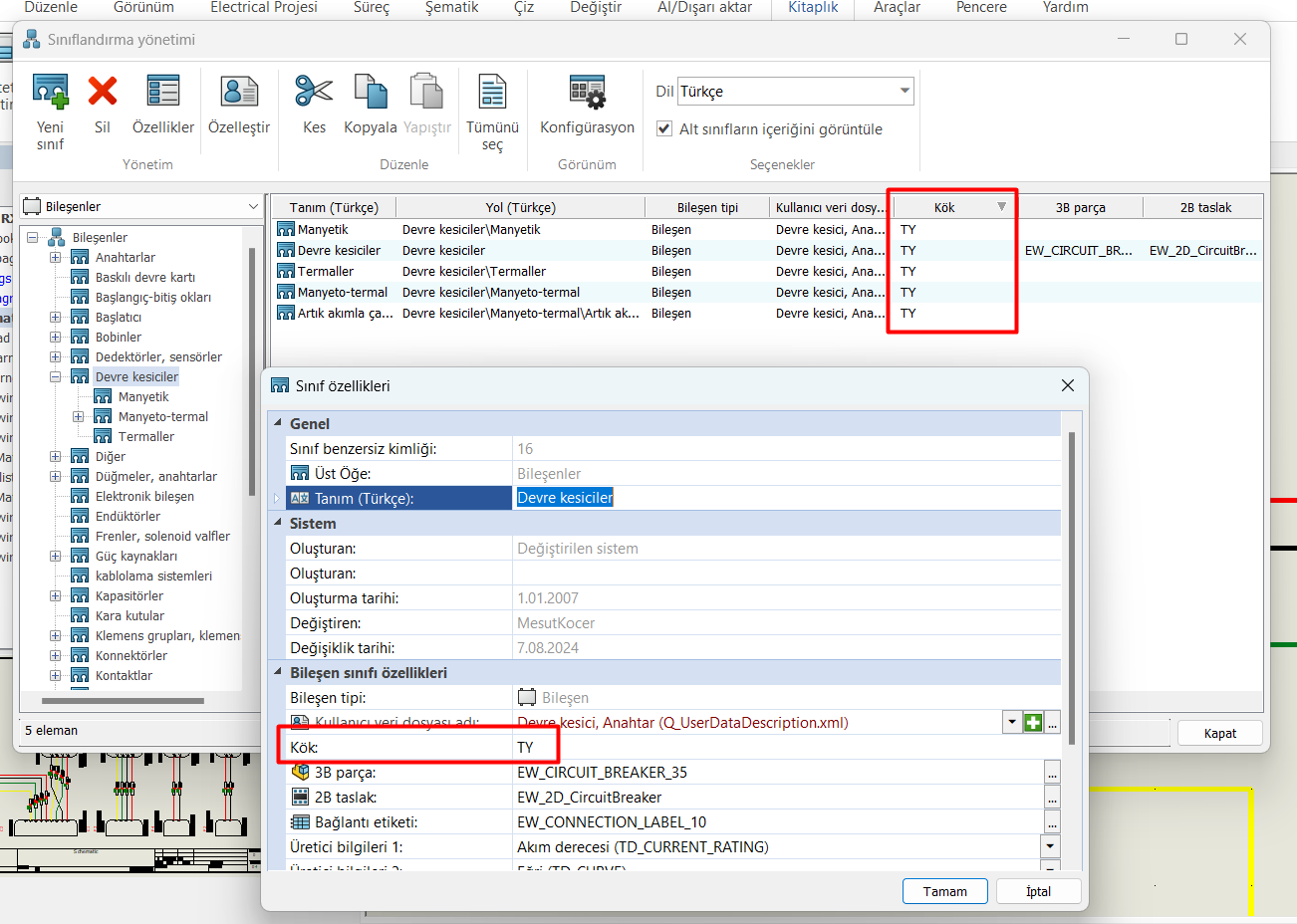
Ardından açılacak olan Sınıf Özellikleri penceresinden Kök değerini değiştirmeniz yeterli olacaktır.
Yukarıdaki resimde görüldüğü gibi, Devre kesicinin kök değerini değiştirdiğimizde, alt sınıflandırmasındaki (manyetik, termaller vs) devre kesicilerin otomatik olarak değiştiğini görebilirsiniz.
Temel sınıflandırma ve alt sınıflandırmalar aynı Kullanıcı Veri Dosyasını kullanır. Bu nedenle, belirli bir sınıflandırmanın herhangi bir kısmı için kökü değiştirirken, alt sınıflar da dahil olmak üzere tüm sınıf, köke aynı değişikliği benimser. Yani kısaca her temel sınıflandırmada yapılan değişiklikler alt sınıflandırmaları da otomatik olarak etkileyecektir.
Kök değerini değiştirmenin bir diğer yolu ise, devre sembolü üzerinde işlem sağlamaktır.
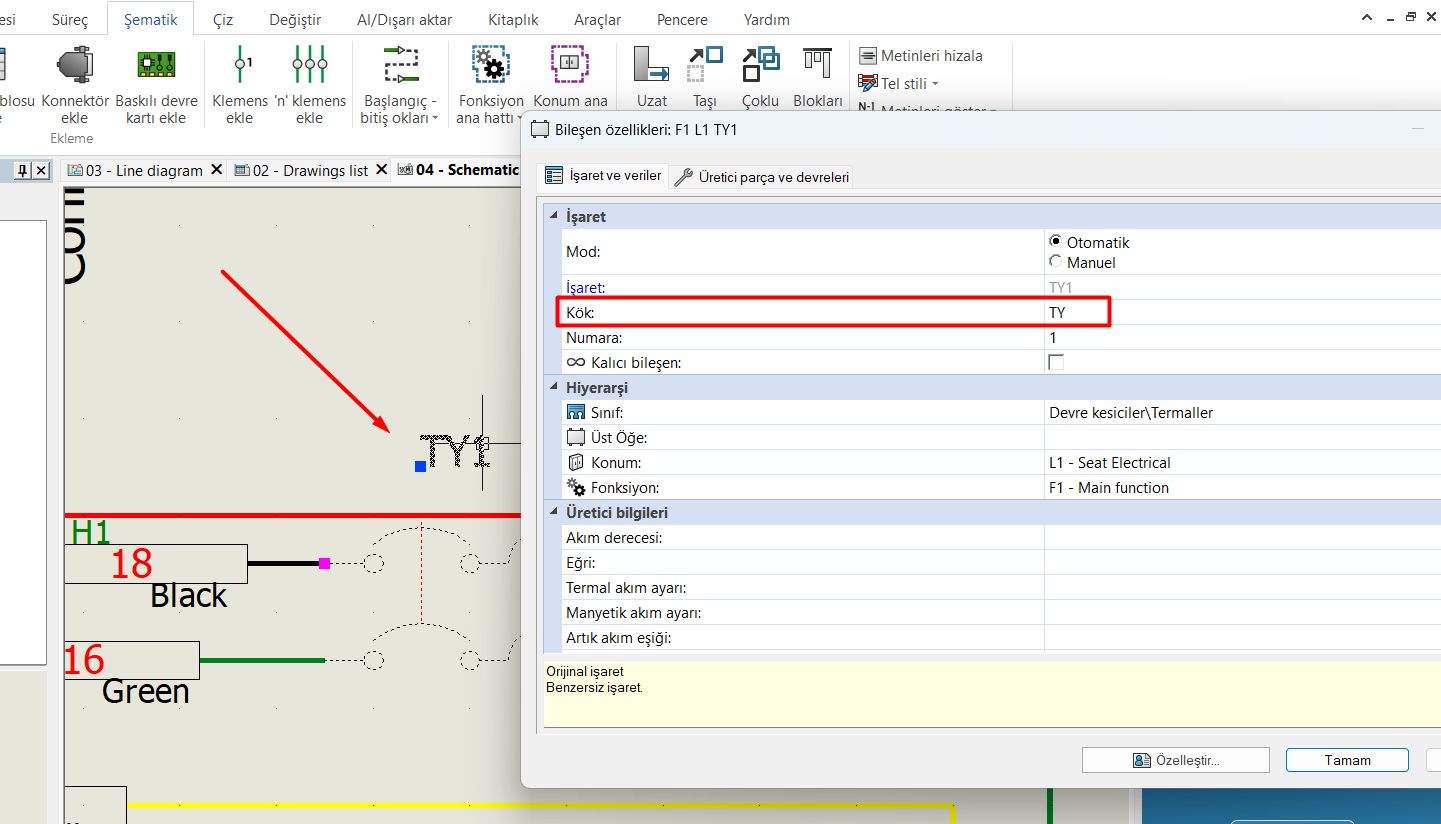
Devre kesici sembolüne çift tıkladığımızda Bileşen Özellikleri sekmesi açılacaktır. Kök alanı değiştirilirse, karşılık gelen sembol bir şema veya çizgi diyagramına bırakıldığında varsayılan olarak o kök İşaretine sahip olacaktır. Örneğin, devre kesiciler için kök Q’dan TY’ye değiştirilirse, şemaya ilk kez bir devre kesicinin eklenmesi durumunda sembol TY1 olarak işaretlenecektir.
NOT : Bu, projeye daha önceden yerleştirilmiş bileşenleri etkilemez; yalnızca değişiklik yapıldıktan sonra projeye eklenen yeni bileşenleri etkiler.